Recovery意为恢复或复原,常用于系统备份与还原操作。
1、 不同手机进入Recovery模式的方式有所差异。一般需先将设备关机,然后根据机型选择相应组合键:可尝试同时长按音量加键与电源键3秒,或音量减键与电源键3秒,亦或音量加键、Home键及电源键持续3秒,即可进入Recovery界面。

2、 进入Recovery模式后,用音量键移动光标,电源键确认选择。
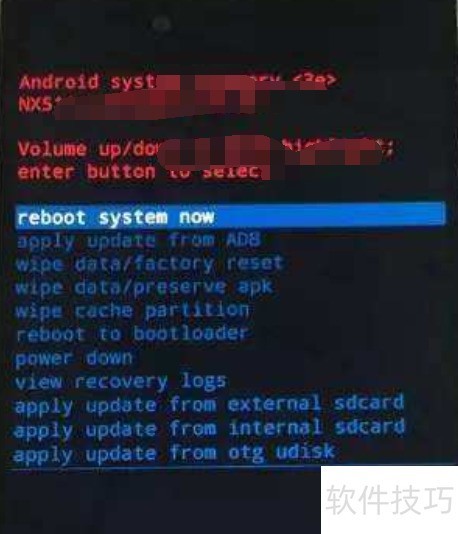
3、 主界面:首页
4、 立即重启设备:完成刷机后选择此项,系统将自动重启并进入正常运行状态。
5、 将需刷入的系统升级包重命名为update.zip并存入存储卡,选择应用SD卡:update.zip即可直接安装该升级包,完成系统刷入,轻松升级为所需系统版本。
6、 清除所有用户数据并恢复设备至出厂状态,此操作为刷机前必要步骤,执行后数据将无法恢复,请提前备份重要信息。
7、 清除系统缓存分区,刷机前建议操作,若系统出现异常也可尝试此方法,通常可有效解决问题,有助于提升系统稳定性与运行效率。
8、 从SD卡安装ZIP升级包,支持任意命名的ZIP文件,无需限制升级包名称,可直接执行安装操作。
9、 备份与恢复系统,确保数据安全完整。
10、 挂载与存储配置:提供多种挂载方式和存储解决方案。
11、 高级设置
12、 双清指的是执行清除数据/恢复出厂设置和清除缓存分区这两项操作,通常用于解决系统问题或为刷机做准备,能有效清除设备上的用户数据和临时缓存文件。
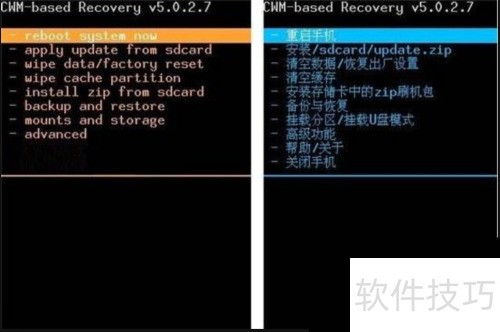
13、 备份与恢复
14、 备份当前系统的数据和设置
15、 恢复至上一个系统状态
16、 高级还原功能允许用户自主选择先前备份的系统版本进行恢复操作。
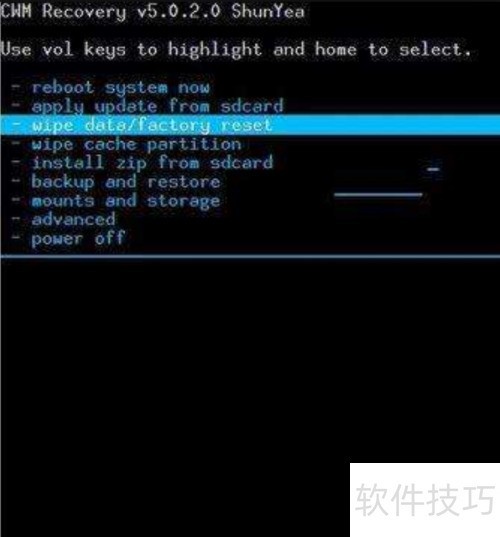
17、 挂载并格式化
18、 将system目录挂载到指定位置,以便访问系统文件。
19、 将data目录挂载到指定位置
20、 取消挂载cache目录,解除其与系统的连接状态。
21、 取消挂载内存卡,执行 unmount /sdcard 操作。
22、 将内存卡的Ext分区挂载到/sd-ext目录
23、 格式化启动分区,清除其中所有数据。
24、 对system进行格式化操作,清除所有数据并恢复初始状态。
25、 对数据进行格式化处理,使其符合特定标准。
26、 清除并重新格式化缓存数据
27、 格式化内置存储卡,清除所有数据。
28、 将内存卡的Ext分区进行格式化处理
29、 开启Recovery模式中的USB大容量存储功能,可实现通过USB连接对设备内存卡进行读写操作,方便在系统恢复模式下管理文件或传输数据。
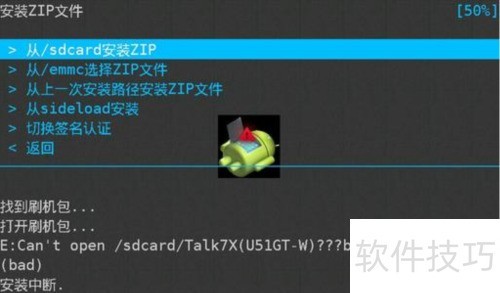
30、 其他功能:
31、 重启Recovery:重新启动设备并再次进入恢复模式。
32、 清除Dalvik缓存:清理虚拟机中的临时数据

33、 部分手机出厂时未预装Recovery,需手动刷入第三方Recovery。常见方法有三种:一、通过Fastboot模式刷入Recovery镜像,最为普遍;二、使用高通QPST工具进行线刷;三、在已有Recovery环境下,直接刷入TWRP的ZIP包或IMG镜像。具体操作步骤可通过网络搜索获取,建议操作前充分了解流程,确保设备兼容与数据安全,避免因操作不当导致系统异常或变砖。















